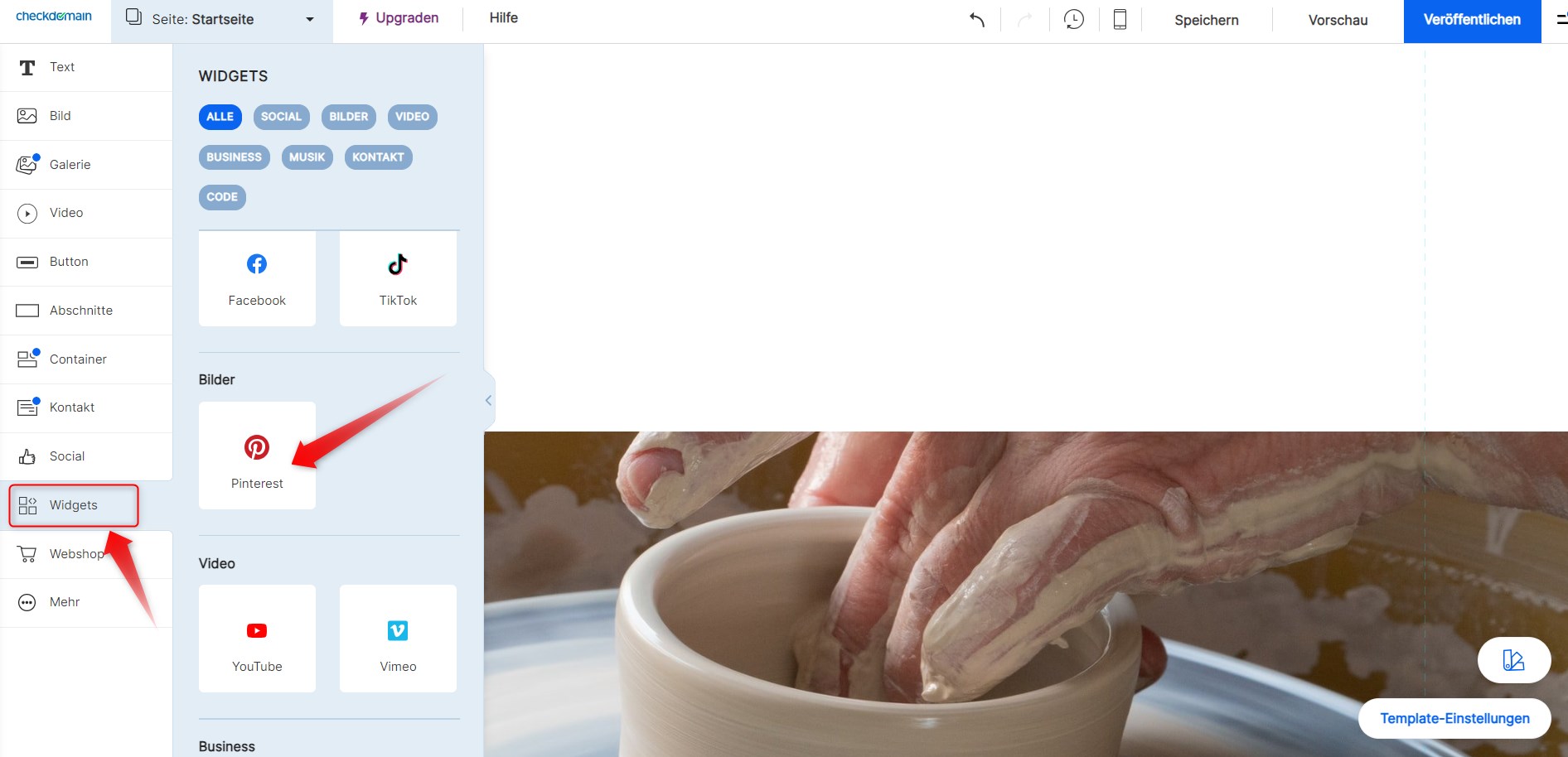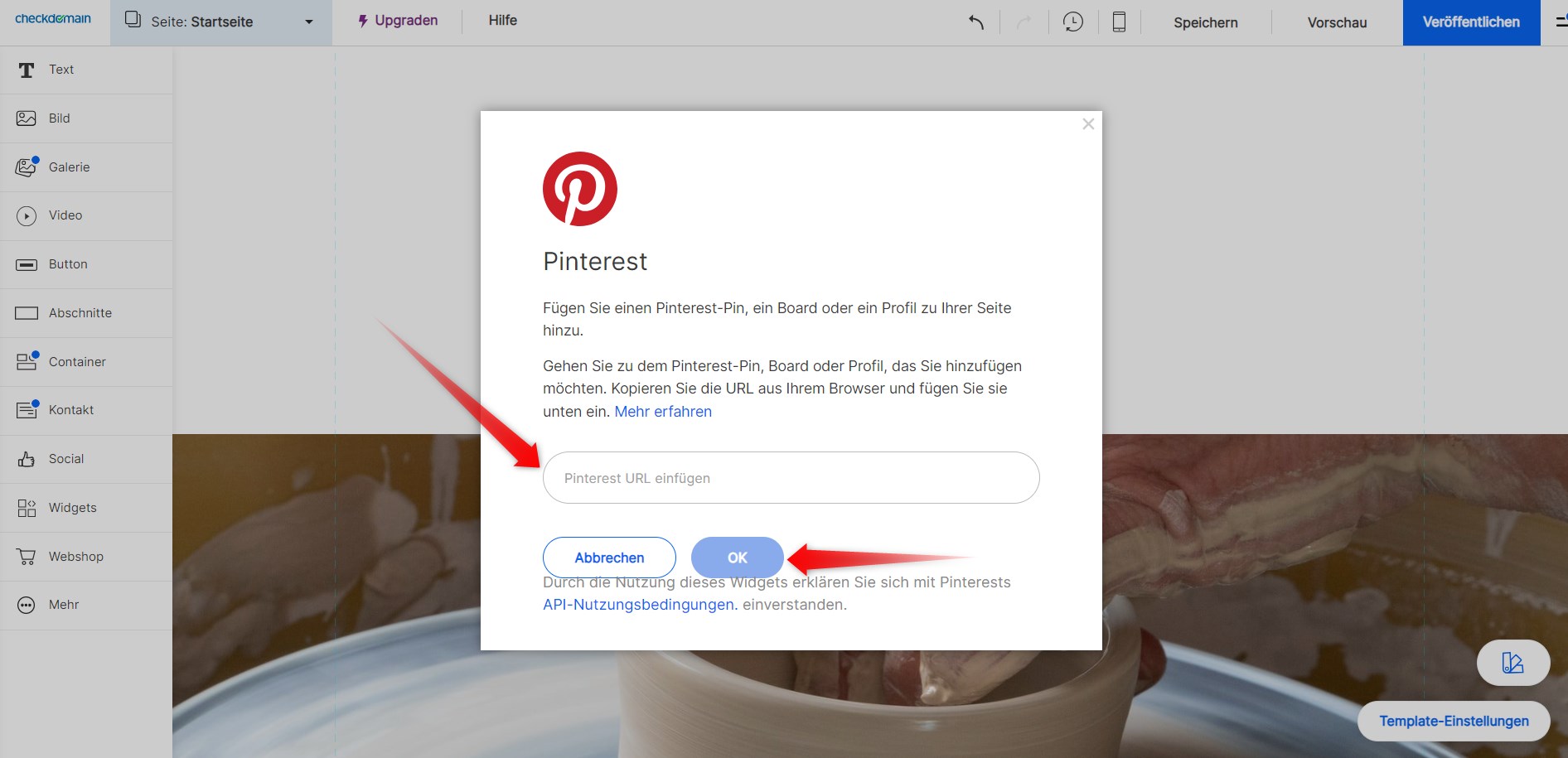Wenn Sie Inhalte von Pinterest direkt auf Ihrer Homepage-Baukasten-Website anzeigen möchten, haben wir es Ihnen leicht gemacht, dies zu tun. In dieser Anleitung erfahren Sie, wie Sie mit dem Pinterest-Widget einen Pin, ein Board oder ein Profil in Ihre Homepage-Baukasten-Site einfügen.
Hinweis: Diese Funktion ist in den Homepage-Baukasten-Stufen Premium und Business + E-Commerce verfügbar.
Schritt 1 - Wählen Sie das Pinterest-Widget
- Öffnen Sie Ihren Homepage-Baukasten im Checkdomain Kundencenter. Klicken Sie im Dashboard auf den blauen Button Website bearbeiten, um Ihren Homepage-Baukasten-Editor zu öffnen.
- Rufen Sie die Seite oder den Bereich Ihrer Website auf, wo Sie das Pinterest-Widget hinzufügen möchten.
- Wählen Sie Widgets im Menü auf der linken Seite.
- Wählen Sie unter Bilder die Option Pinterest.
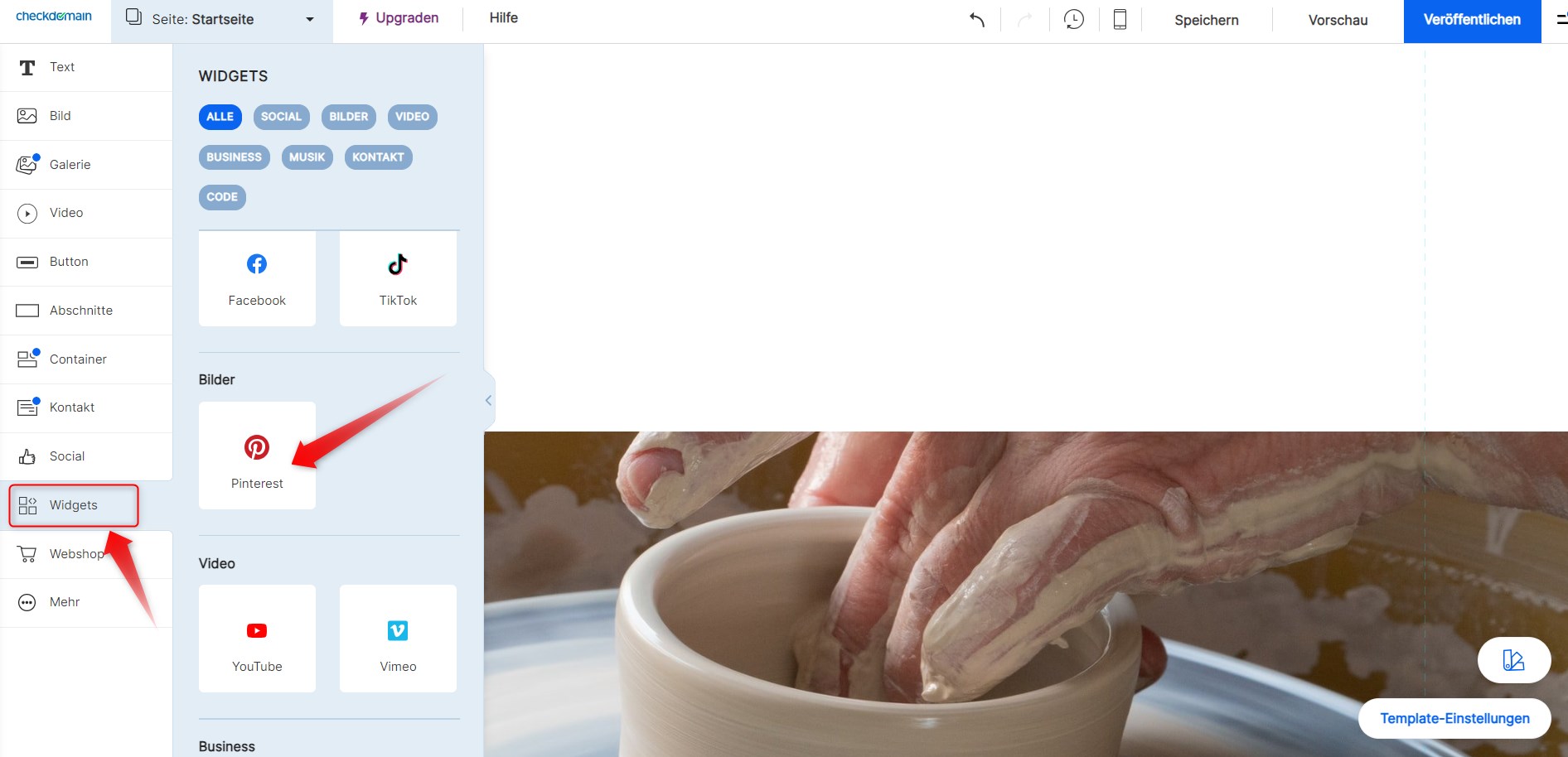
Schritt 2 - Einen Pin, ein Board oder ein Profil hinzufügen
-
Öffnen Sie Pinterest, suchen Sie den Pin, das Board oder das Profil, das Sie zu Ihrer Website hinzufügen möchten, und klicken Sie darauf.
- Kopieren Sie die URL in Ihrem Browser.
- Gehen Sie zurück zu Ihrem Homepage-Baukasten und fügen Sie die URL in das Pinterest-Pop-up-Fenster ein.
- Klicken Sie auf OK, um es zu Ihrer Website hinzuzufügen.
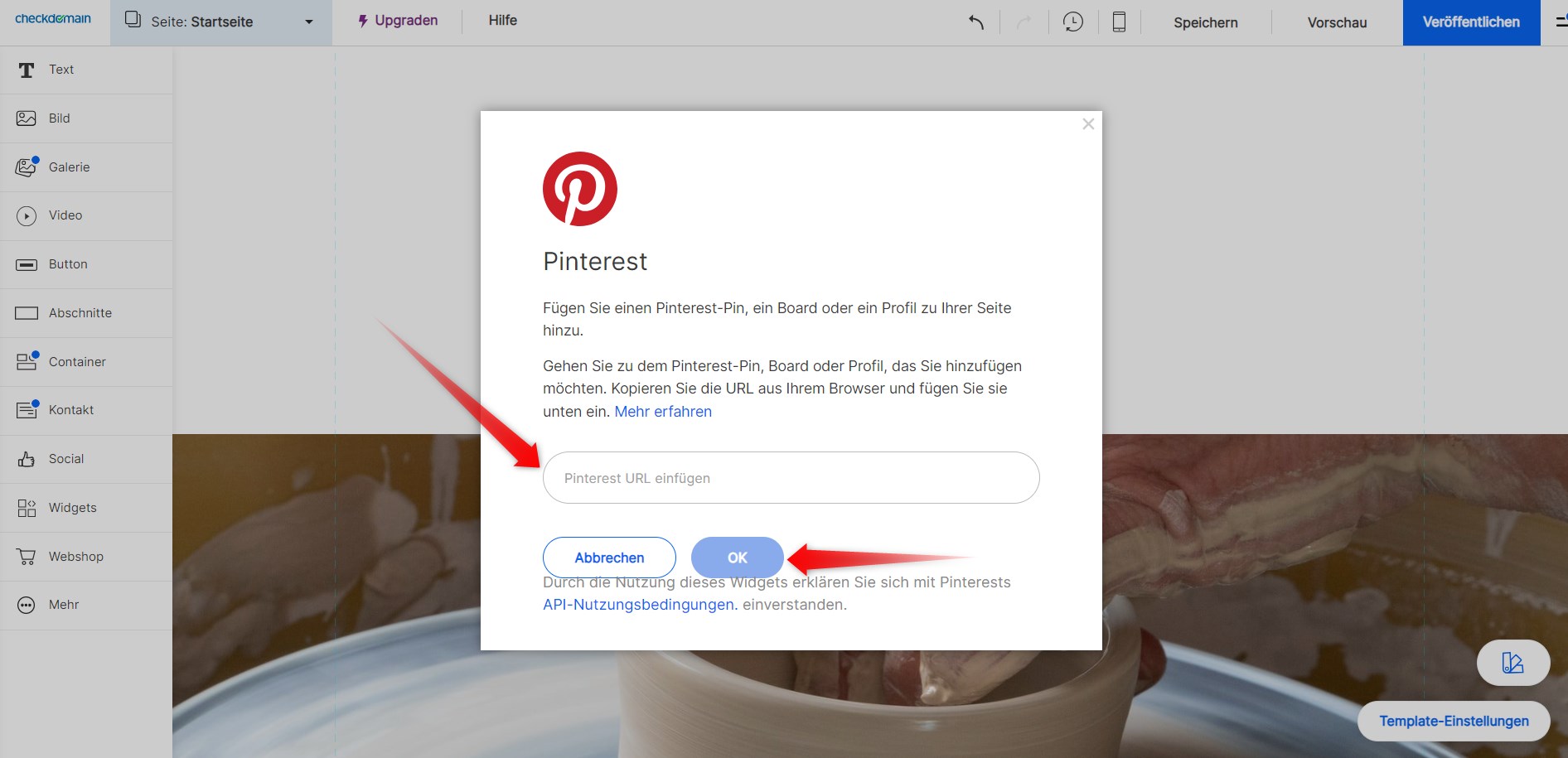
Pinterest-Widget Einstellungen bearbeiten
Sobald Sie das Widget eingefügt haben, können Sie die folgenden Einstellungen bearbeiten, indem Sie die Komponente auswählen und auf die Registerkarten darüber klicken:
-
Einstellungen: Hier können Sie die Maße der Komponente ändern, indem Sie sie in die Textfelder eingeben. Beachten Sie, dass Sie die Größe auch durch Ziehen der Ränder anpassen können.
-
Pin ändern: Klicken Sie auf diese Option, um ein anderes Pinterest-Element zu der Komponente hinzuzufügen.
-
Board ändern: Klicken Sie auf diese Option, um ein anderes Pinterest-Board zu der Komponente hinzuzufügen.
-
Benutzer ändern: Klicken Sie auf diese Option, um ein anderes Pinterest-Profil zu der Komponente hinzuzufügen.
Vergessen Sie nicht, Ihre Website zu speichern und veröffentlichen. Ihre Änderungen werden erst dann auf Ihrer Live-Website angezeigt.